
Aina kun Apple julkaisee uuden iOS-version, se esittelee useita uusia taustakuvia. iOS 18:ssa Apple esitteli uuden dynaamisen taustakuvan, joka muuttaa värejä pitkin päivää.
Vaikka et haluaisi käyttää dynaamista tilaa värin vaihtamiseen iOS 18:ssa, saat silti taustakuvan neljällä eri värivaihtoehdolla.
Uusi dynaaminen väriä muuttava taustakuva
Jos olet kiinnostunut kokeilemaan uutta dynaamista väriä vaihtavaa taustakuvaa iPhonessa, noudata näitä ohjeita.
Jotta voit käyttää uutta dynaamista väriä vaihtavaa taustakuvaa, sinun on käytettävä iOS 18 Developer tai Public Beta -versiota.
1. Kun iOS 18 on asennettu iPhoneen, siirry lukitusnäyttöön.
2. Napauta ja pidä lukitusnäyttöä painettuna ja napauta (+) -painiketta oikeassa alakulmassa.
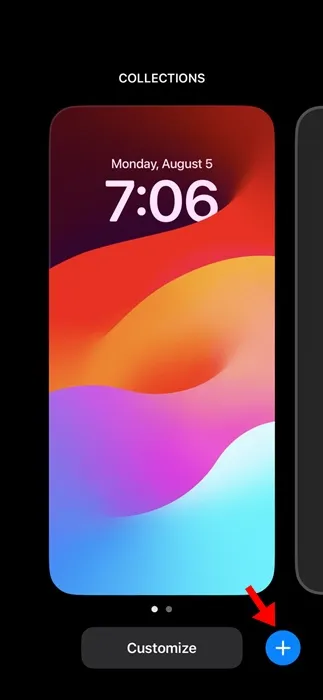
3. Pyyhkäise Suositukset-osiossa vasemmalle ja valitse iOS 18 -taustakuva.

4. Nyt voit pyyhkäistä diojen välillä tarkistaaksesi kaikki käytettävissä olevat värivaihtoehdot.
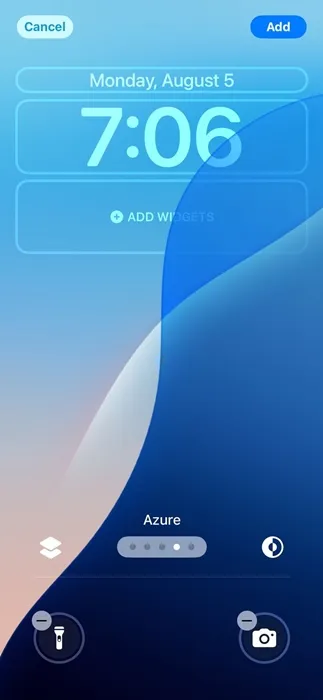
5. Voit valita haluamasi värin. Tai valitse dia, jossa lukee ”Dynaaminen”.
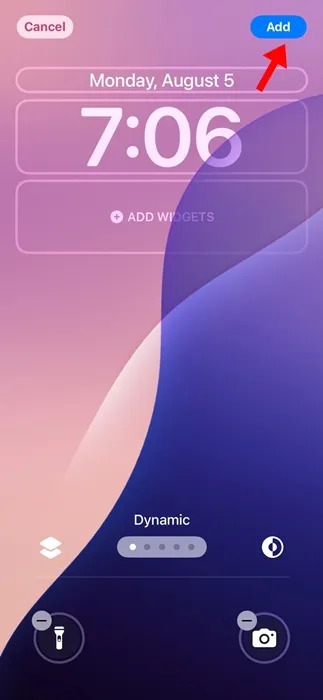
6. Kun olet valinnut taustakuvan, ota muutokset käyttöön napauttamalla Valmis- tai Lisää -painiketta oikeassa yläkulmassa.
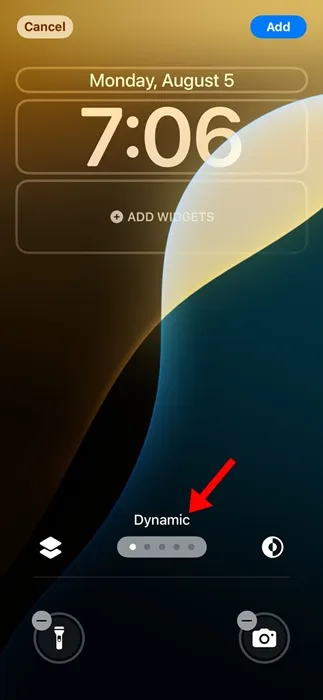
iOS 18 -taustakuvan dynaaminen versio muuttaa värejä pitkin päivää. Se käyttää iPhonesi aikapalveluita muuttaakseen väriä vastaavasti.
Muut mukautusvaihtoehdot iPhonessa (iOS 18)
Dynaamisen taustakuvan asettaminen iPhonessa ei ole ainoa iOS 18:ssa käyttöön otettu mukautusvaihtoehto. Saat myös joukon muita ominaisuuksia, kuten mahdollisuuden piilottaa sovelluskuvakkeiden nimet aloitusnäytössä, muuttaa niiden kokoa, muuttaa niiden värejä, jne.
Mukautusvaihtoehtojen lisäksi iOS 18 tuo mukanaan myös joukon esteettömyysominaisuuksia, kuten Vehicle Motion Cues, mahdollisuuden litteroida ääniviestejä, Vocal Shortcuts ja paljon muuta.
Tämä opas selittää, kuinka dynaamista taustakuvaa käytetään iPhonessa iOS 18:n kanssa. Jos tarvitset lisäapua iPhonen taustakuvan vaihtamiseen iOS 18:ssa, kerro siitä meille kommenteissa. Jos tämä opas on mielestäsi hyödyllinen, älä unohda jakaa sitä ystäviesi kanssa.




Vastaa